PS简单制作漂亮的光芒四射效果
发布时间:2017-01-03 来源:查字典编辑
摘要:相信对photoshop感兴趣的人都会想要了解PS中的一些小技巧,今天小编为大家介绍PS简单制作漂亮的光芒四射效果方法,教程很不错,很适合新...
相信对photoshop 感兴趣的人都会想要了解PS中的一些小技巧,今天小编为大家介绍PS简单制作漂亮的光芒四射效果方法,教程很不错,很适合新手来学习,推荐过来,大家一起来学习吧!
工具/原料
电脑一台
安装PS软件
方法/步骤
1、首先,我们新建一个空白文档,选择左边工具栏的渐变工具,在上面的属性栏中选择颜色(黑白色)。由下往上拉渐变。
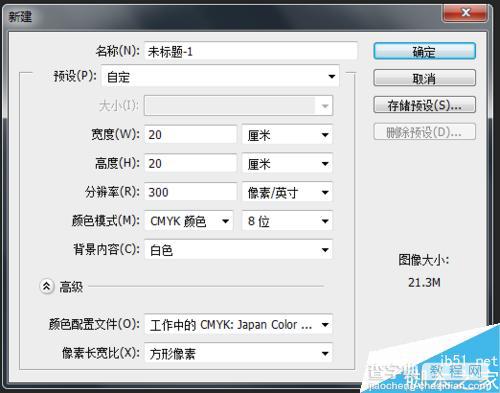
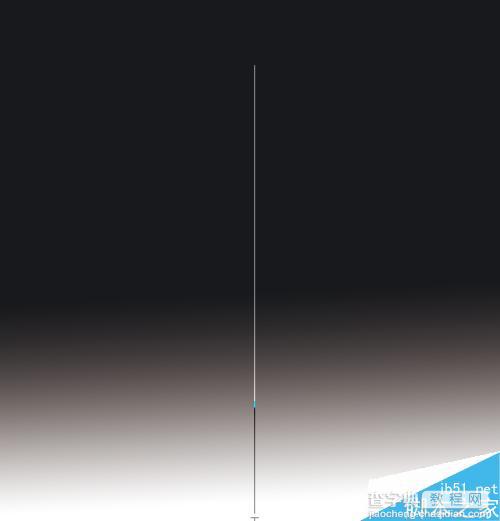
2、然后选择滤镜工具,点击扭曲,波浪,类型选择方形,按确定。
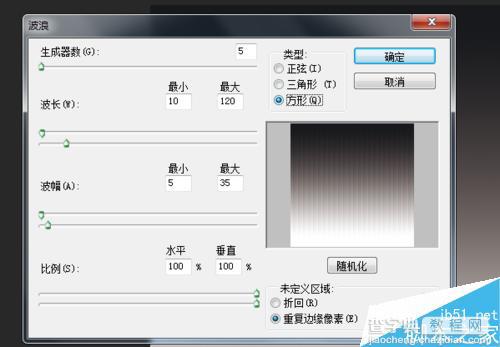
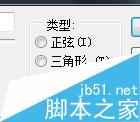
3、然后再选择滤镜扭曲,点击极坐标,按确定。再滤镜,模糊,选择径向模糊,数量改为100,模糊方法选择缩放,品质选择好。按确定。
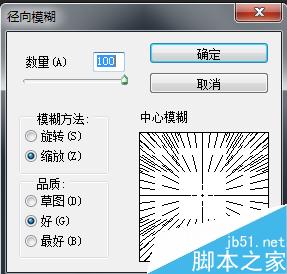
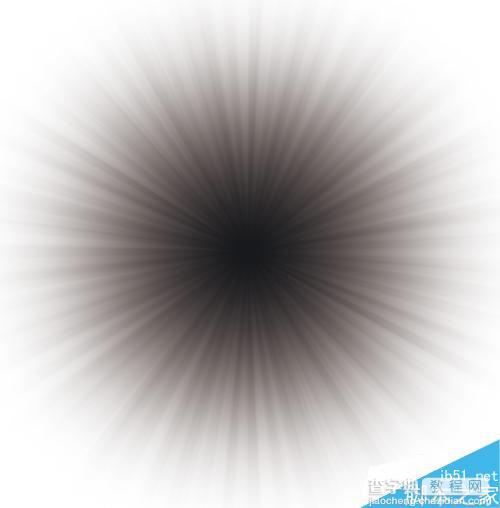
4、最后选择图层模式,叠加或者滤色。操作完成。
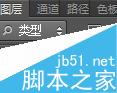
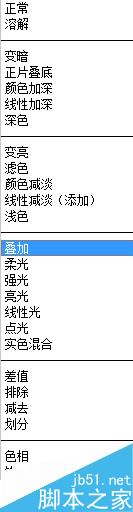
以上就是PS简单制作漂亮的光芒四射效果方法介绍,大家学会了吗?方法很简单,感兴趣的朋友快快来学习吧!


